幾乎每次打開應用程序時,都會通過快捷方式。桌面上的每個應用程序實際上都是實際應用程序的快捷方式,甚至“開始”菜單中的條目也是快捷方式。這有時會使找出應用程序的實際安裝位置變得煩人。
了解可執行文件的位置對於希望修改遊戲的遊戲玩家特別有用。通常,遊戲模組需要與可執行文件放在同一個文件夾中,或者放在附近的文件夾中。類似地,如果您遵循指導您修改應用程序配置文件的指南,這些配置文件通常可以在安裝可激發文件的文件夾中或附近找到。
要找出應用程序的安裝位置,最簡單的方法是通過用於打開它的快捷方式。為此,請右鍵單擊快捷方式並選擇“打開文件位置”。如果快捷方式在文件資源管理器中或桌面上,這將帶您直接到應用程序的位置。
在文件資源管理器或桌面上右鍵單擊應用程序,然後選擇“打開文件位置。
但是,如果您在“開始”菜單中,則需要將鼠標懸停在“更多”上,然後單擊“打開文件位置”。需要注意的一件事是,這將僅打開“開始”菜單中使用的快捷方式所在的位置。要找到實際的可執行文件,您需要再次單擊“打開文件位置”,這次是正常打開文件資源管理器窗口中的快捷方式。
右鍵單擊開始菜單上的應用程序,然後選擇“更多”和“打開文件位置”,然後您就不必再次在文件資源管理器中執行相同操作。
微軟商店應用
此方法適用於定位標準應用程序的可執行文件;但是,它不適用於通過 Microsoft Store 安裝的 UWP 應用程序,即通用 Windows 平台應用程序。令人沮喪的是,無法訪問 UWP 應用的安裝目錄。默認情況下,它們安裝到“C:\Program Files\WindowsApps”,但是,即使管理員帳戶也沒有必要的權限來查看此文件夾。從技術上講,可以更改文件夾權限以授予自己訪問權限,但是,我們強烈建議不要擺弄核心 Windows 文件和文件夾權限,因為這會導致嚴重的系統穩定性問題。